Microsoft Edge怎么删除任何拓展插件
1、在界面的右上角,点击“设置及其他”按钮。
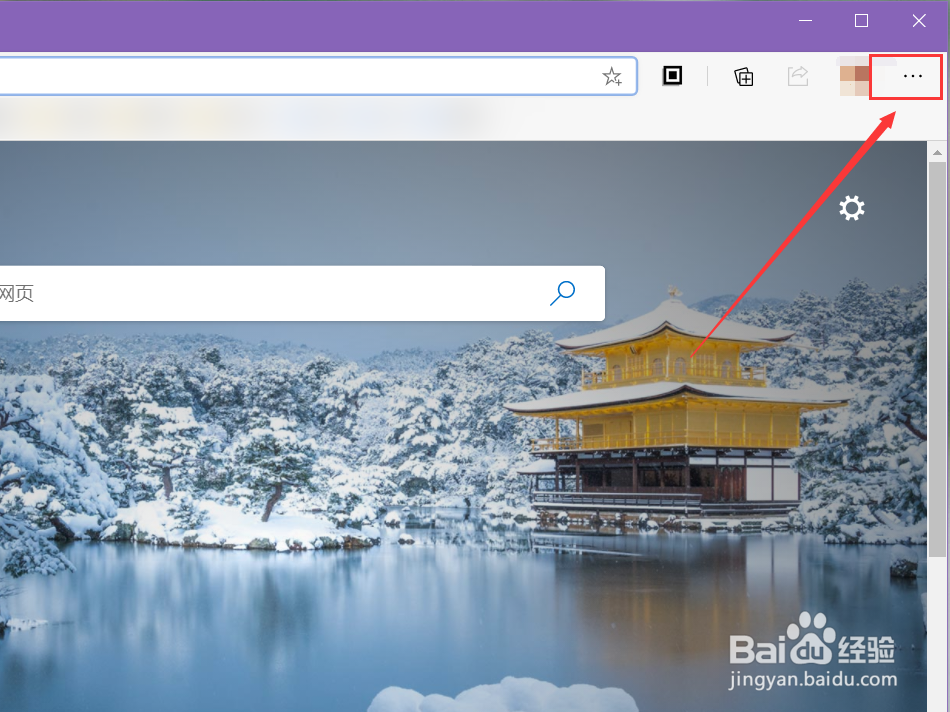
2、选中列表中的“拓展”选项。

3、在新的页面中,就能查看到当前浏览器安装的拓展插件。
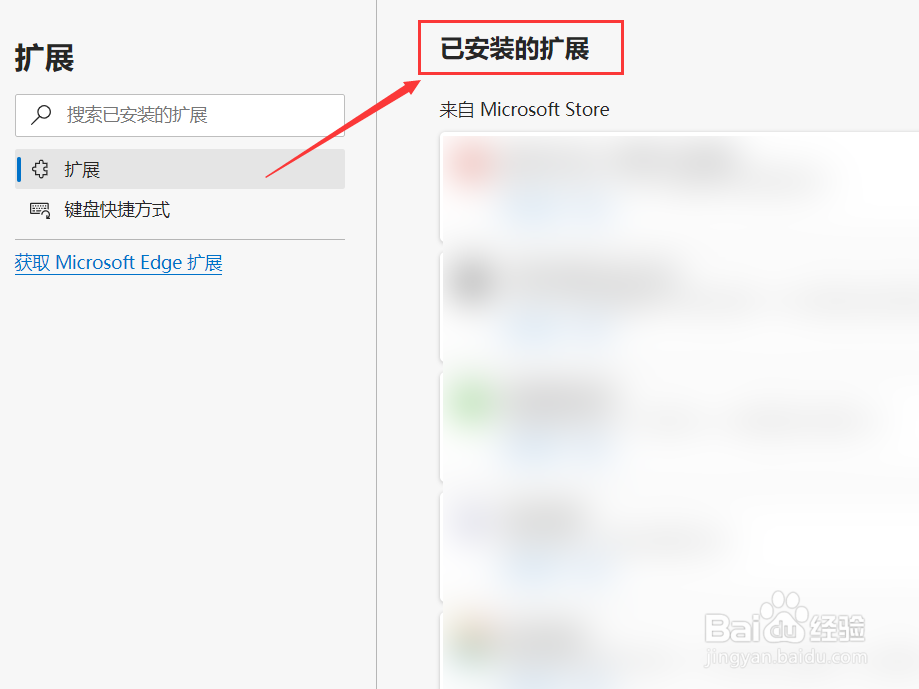
4、找到需要删除的拓展,点击下方的“删除”。

5、根据提示,在弹窗中选中“删除”。
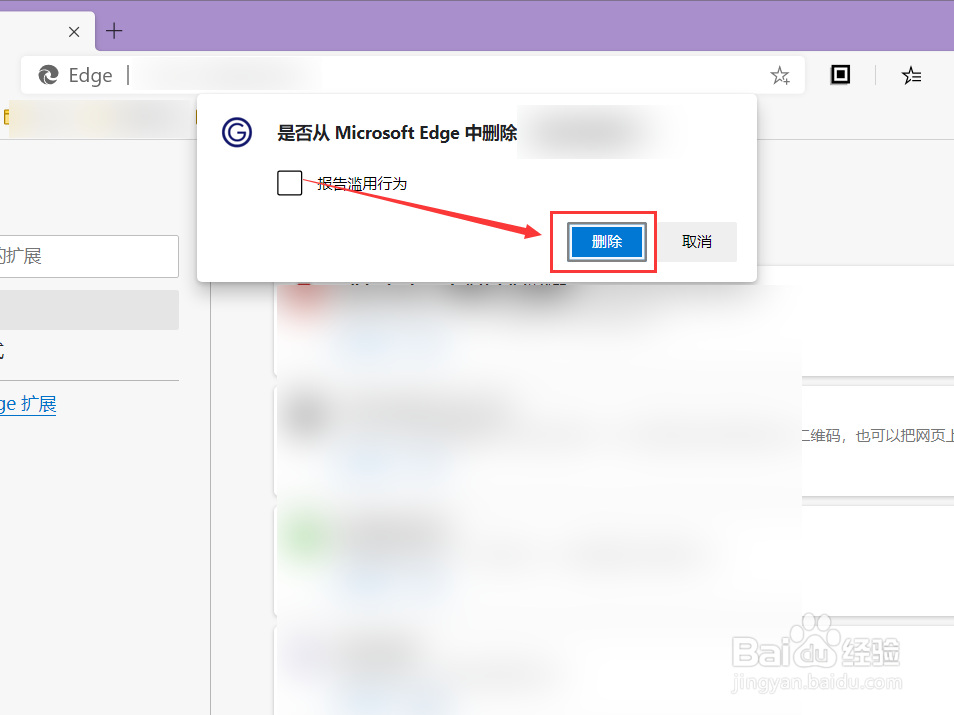
6、选中的拓展就会被删除,删除成功后会收到系统提醒,如图所示。

1、右键单击工具栏中的拓展插件的图标,选中快捷菜单中的“从Microsoft Edge中删除”。
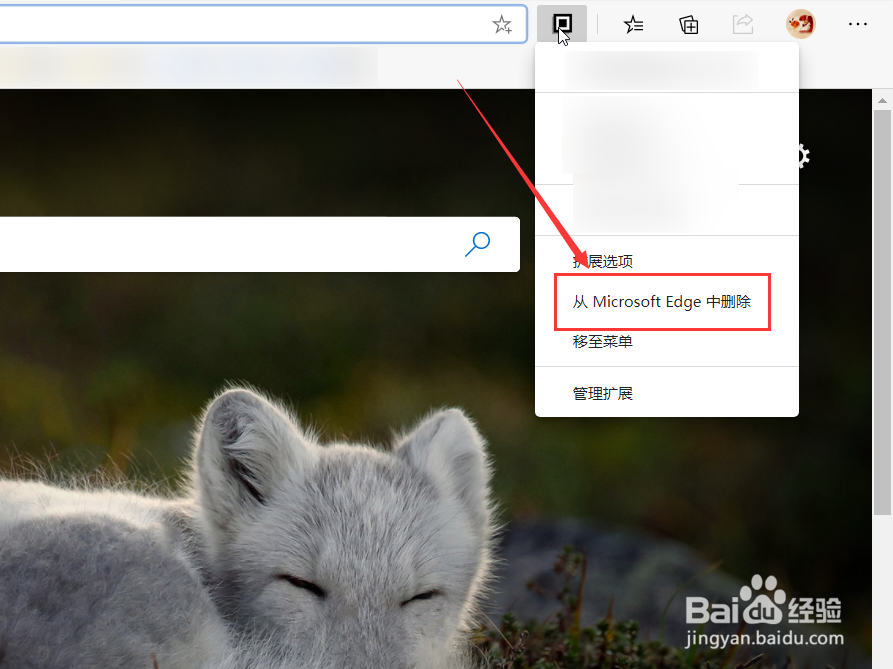
2、然后选中提示框中的“删除”,即可将该拓展删除。
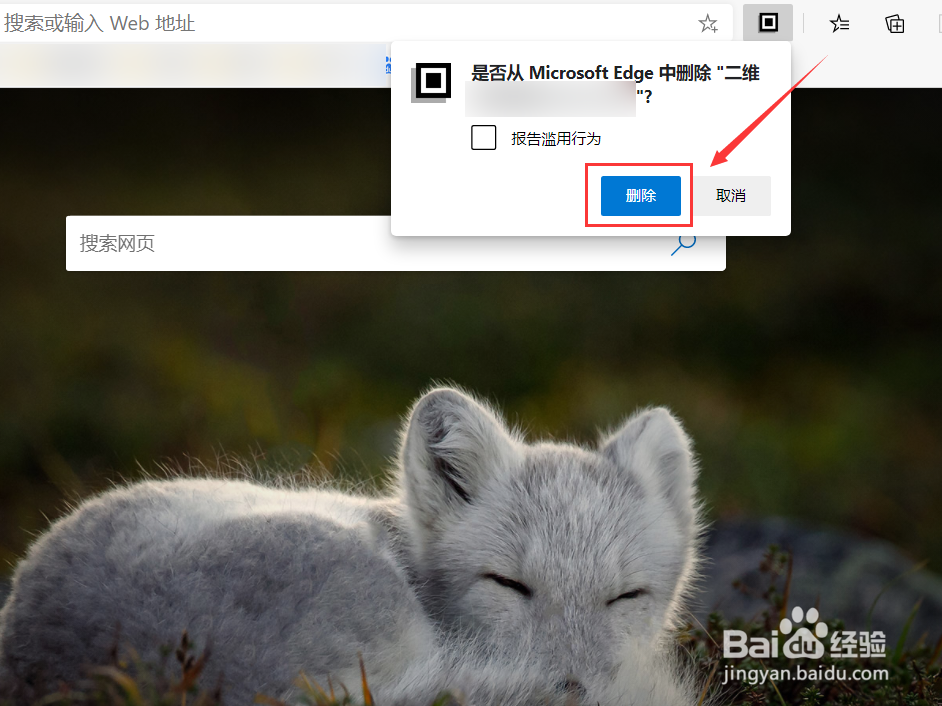
声明:本网站引用、摘录或转载内容仅供网站访问者交流或参考,不代表本站立场,如存在版权或非法内容,请联系站长删除,联系邮箱:site.kefu@qq.com。
阅读量:36
阅读量:164
阅读量:57
阅读量:77
阅读量:48